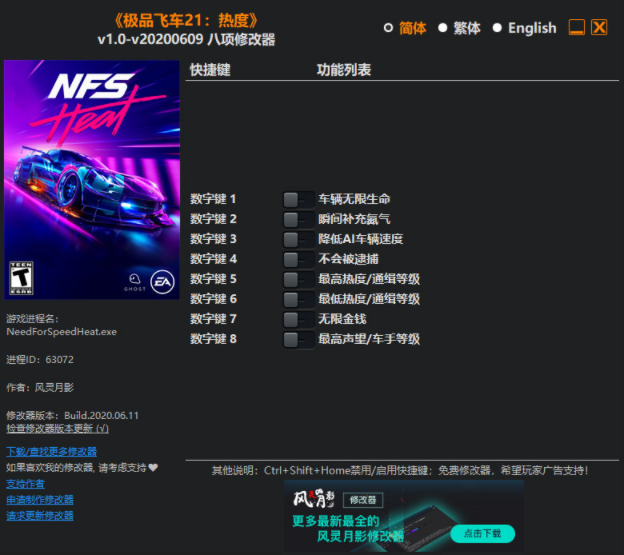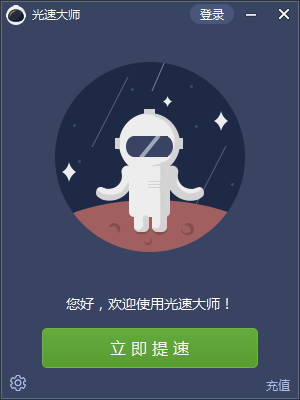会声会影x9永久破解版-会声会影x9(Video Studio X9)破解版(百度网盘)下载
会声会影X9简体中文版原名《Video Studio X9》,该软件由Corel公司推出的一款功能强大的视频编辑软件。会声会影x9包括多相机编辑器、音频滤镜库、音频闪避等,用会声会影可以帮助知识兔解决完整的影片编辑流程,winwin7给大家分享的会声会影x9为绿色破解版,正在寻找会声会影x9破解版的朋友快通过下面地址获取吧!
会声会影X9功能特色
多相机编辑器:将多个不同的镜头捕捉到的画面汇合到同一个视频中。
多点运动追踪:在运动追踪的基础上新增了一个多点运动追踪的选项,知识兔使用运用追踪更加准确。
音频滤镜库:在滤镜中新增了音频滤镜的显示窗口。
音频闪避:通过曾庆音频闪避,对音频闪避的引入和引出时间、自动降低背景声音进行微调,
影音快手模版设计器:您可以在会声会影x9中创建影音快手x9模板。
全新的添加/删除轨道:通过右键单击访问,无需打开轨道管理器即可插入并删除轨道,知识兔从而停留在时间轴的编辑流程中。
会声会影X9安装方法
1、首先从知识兔下载会声会影X9的安装包,得到“VideoStudioX9-64bit_YY.exe”。
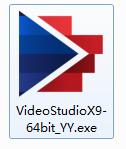
2、知识兔双击打开“VideoStudioX9-64bit_YY.exe”,正在初始化安装向导。
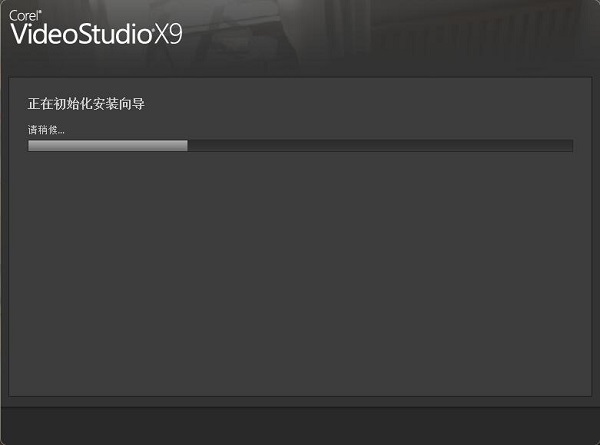
3、阅读以下许可协议,把“我接受……”打勾,知识兔点击下一步,见winwin7分享的图片:
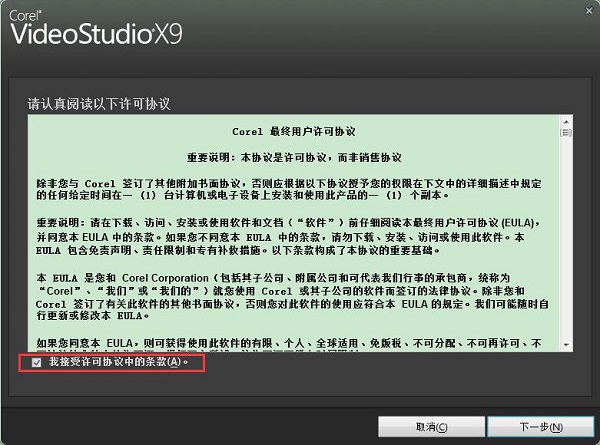
4、是否启用使用者体验改进,默认即可,知识兔点击下一步见winwin7分享的图片:
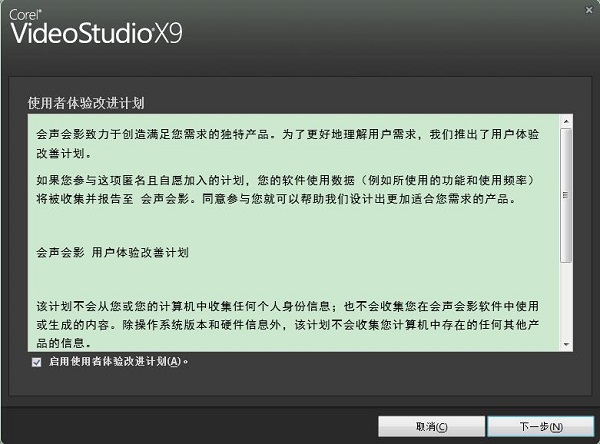
5、知识兔点击上方的“设置”,先选择您所在的城市区域,然后知识兔选择正在使用的视频标准,默认选择即可,最后选择安装位置,知识兔点击更改即可进行修改。见winwin7分享的图片:
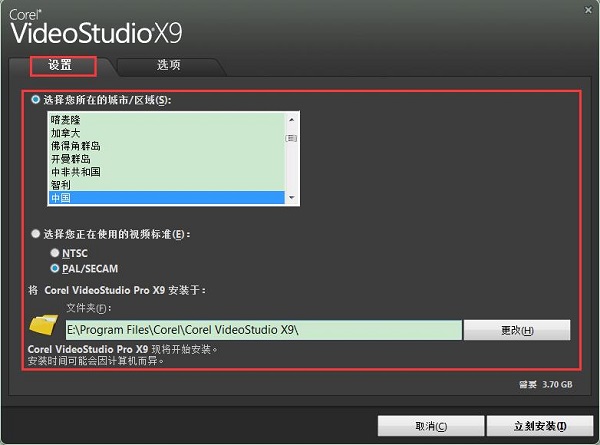
6、知识兔点击上方的“选项”,知识兔选择其他选项,需要的打勾即可,知识兔点击立刻安装。见winwin7分享的图片:
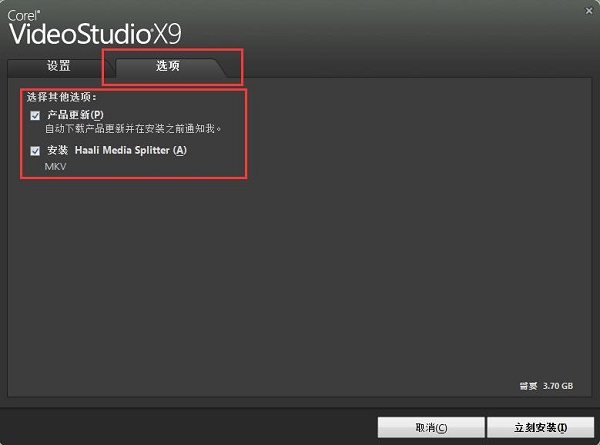
7、会声会影X9正在安装中,用户需要稍等片刻,当安装完毕后即可使用。见winwin7分享的图片:
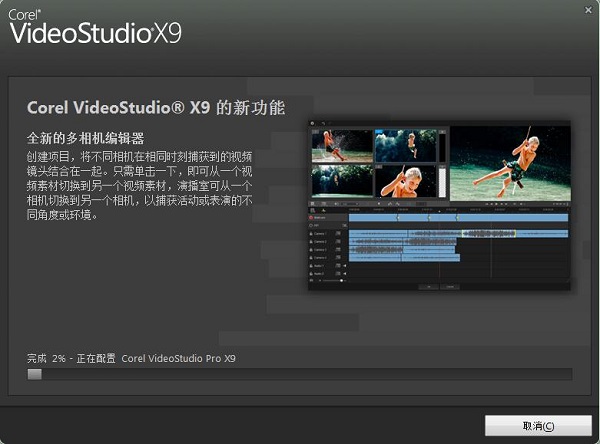
会声会影X9破解序列号
A256-50C6-F6E4-39EE-EF3E
ER67-78UH-MK8U-566G-7786
67HU-7912-HU73-01HSD-JHDO
会声会影X9使用方法
会声会影x9去水印步骤
1、首先打开会声会影x9,先导入一个视频文件,如图中所示,知识兔点击按钮。见winwin7分享的图片:
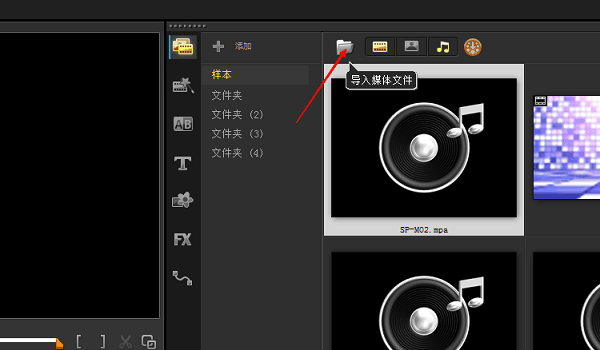
2、在弹出的窗口中,找到需要去除水印的视频,知识兔点击打开。见winwin7分享的图片:
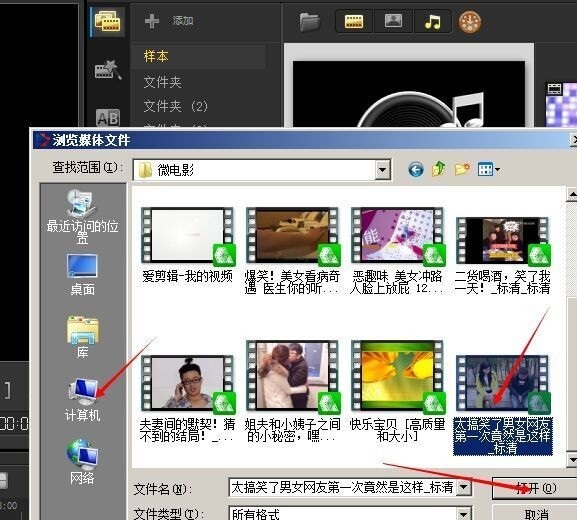
3、导入视频后,把视频插入到视频轨里,右击视频,在菜单中选择“插入到”,再选择“视频轨”。见winwin7分享的图片:
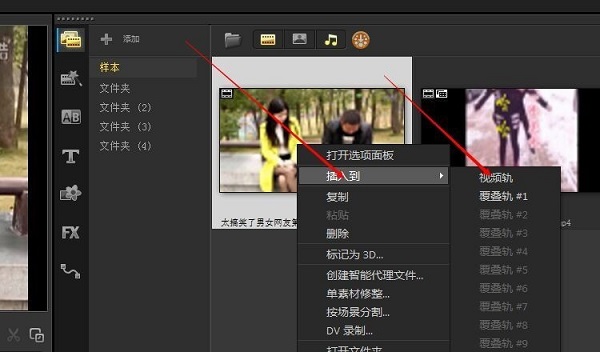
4、把视频插入到视频轨里之后,知识兔双击下方视频轨里的视频。见winwin7分享的图片:
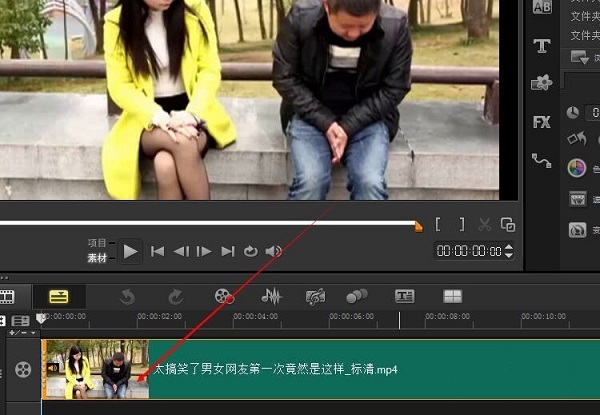
5、先知识兔点击上方的属性栏,然后知识兔在“变形素材”前边打勾。见winwin7分享的图片:
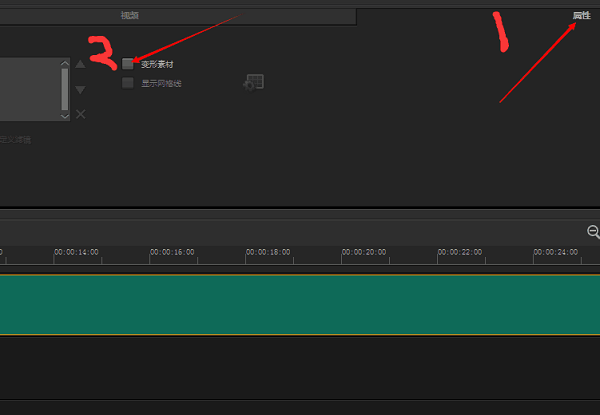
6、然后知识兔再视频的水印处,把变形素材框移动到盖住水印。见winwin7分享的图片:
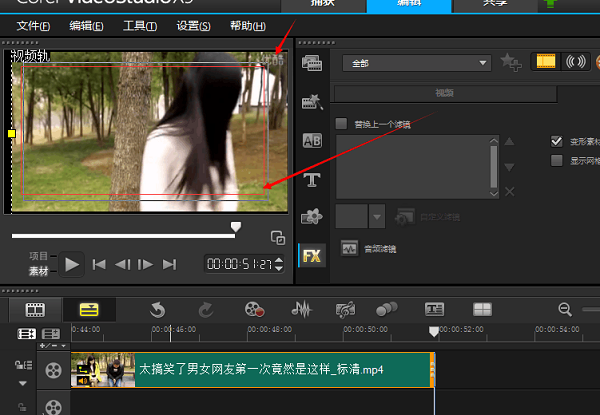
7、遮住水印后,视频就完成了去水印功能。见winwin7分享的图片:
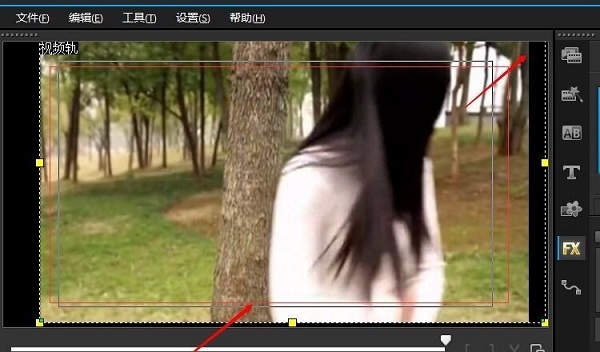
会声会影X9常见问题
会声会影x9剪辑视频?的方法
1、首先导入需要剪辑的视频文件,导入方法有很多,知识兔可以直接把视频文件拖到视频轨上,知识兔也可以右击选择“插入视频”。见winwin7分享的图片:
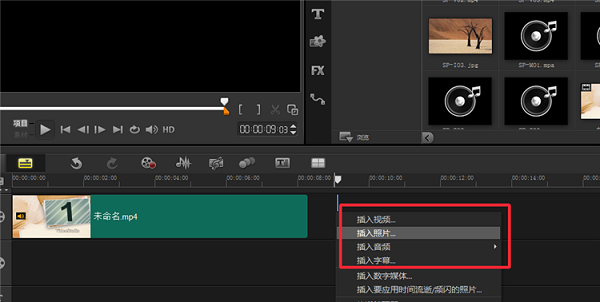
2、插入视频后,在软件的左上角有视频的预览,知识兔可以拖动图中所示的按钮,来选择剪辑区域。见winwin7分享的图片:
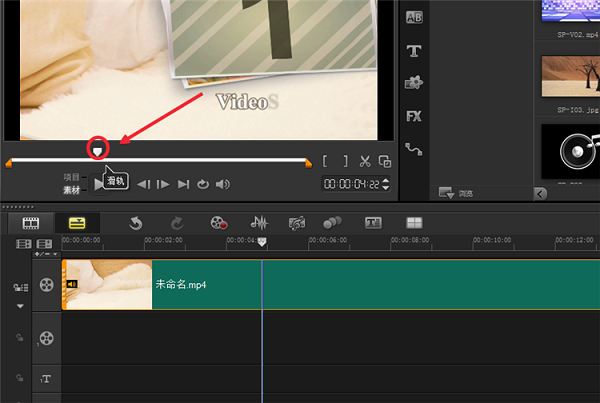
3、知识兔选择好区域后,知识兔点击进度条右边的剪刀按钮,就把选择好的剪辑区域单独截出来了。见winwin7分享的图片:
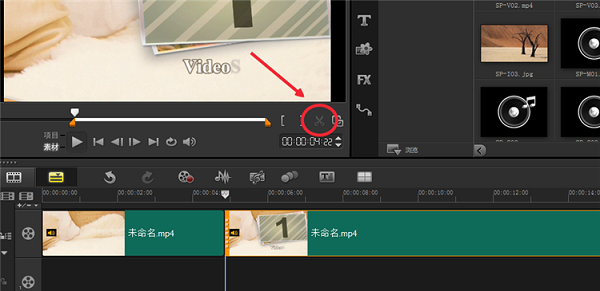
4、知识兔选择截取后剩下的视频,直接按“delete”键删除,或者知识兔点击视频上的视频知识兔点击删除。见winwin7分享的图片:
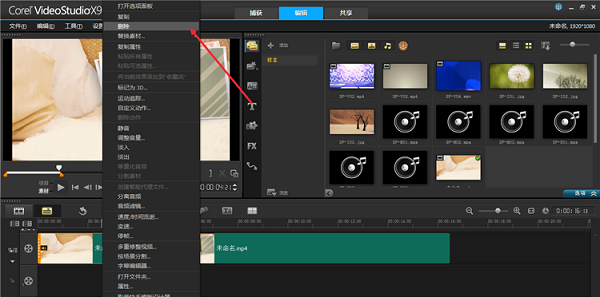
5、知识兔点击上方的“共享”,知识兔选择生成文件的格式,然后知识兔选择位置进行保存即可。见winwin7分享的图片:
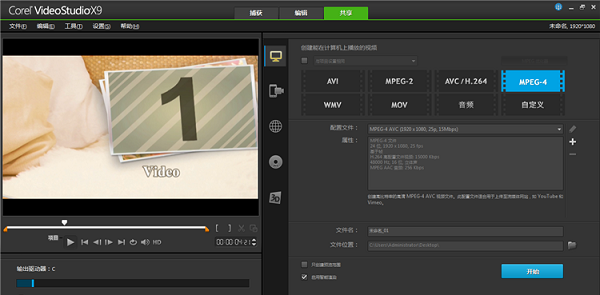
会声会影x9加字幕的方法
1、打开会声会影X9右击覆叠轨,在出现的菜单中选择“插入视频”。见winwin7分享的图片:
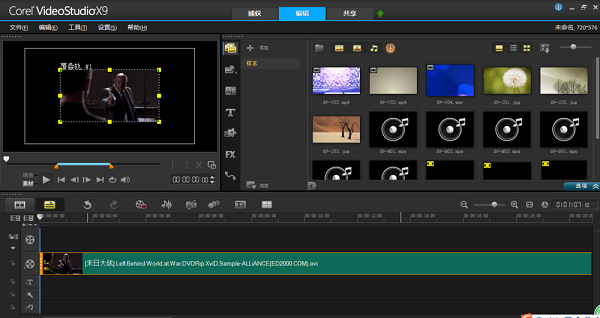
2、插入视频文件后,知识兔点击图中的字幕编辑器按钮,知识兔打开字幕编辑窗口。见winwin7分享的图片:
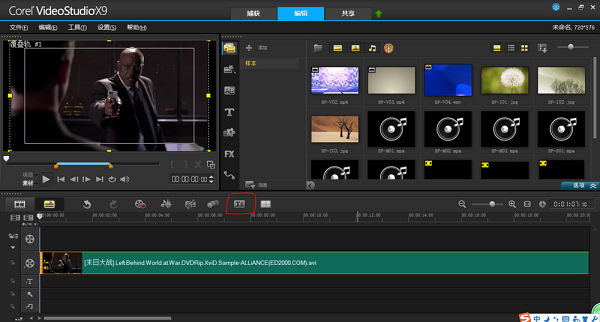
3、如图中,已经打开字幕编辑器窗口,知识兔可以进行编辑字幕了。见winwin7分享的图片:
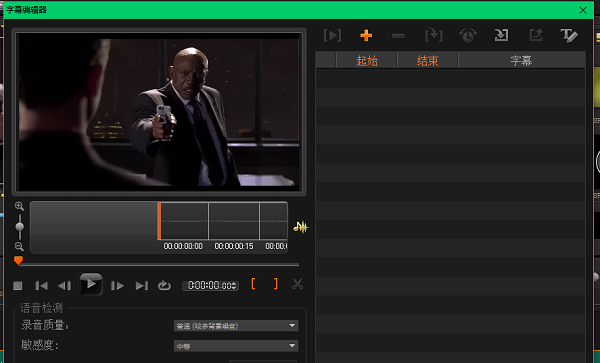
4、拖动时间轴,知识兔选择需要编辑字幕的时间点。见winwin7分享的图片:
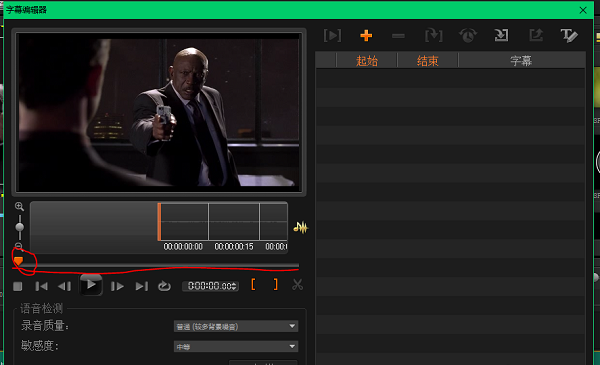
5、知识兔选择好时间点后,知识兔点击+号按钮,及添加新字幕按钮。见winwin7分享的图片:
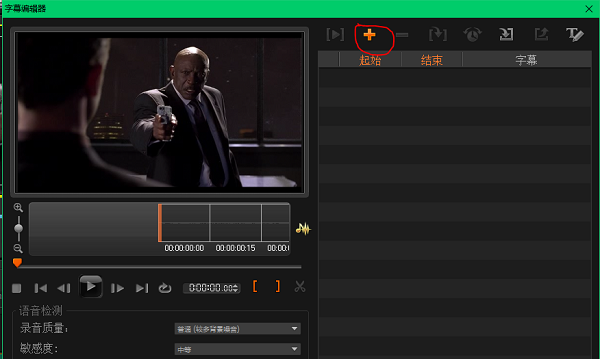
6、之后就可以输入字幕,调整字幕的区间和字体了,最后知识兔点击确定。见winwin7分享的图片:
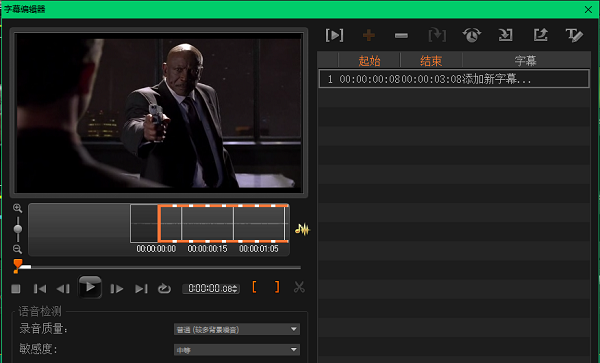
以上便是WinWIn7知识兔小编给大家分享介绍的会声会影x9(Video Studio X9)!
下载仅供下载体验和测试学习,不得商用和正当使用。